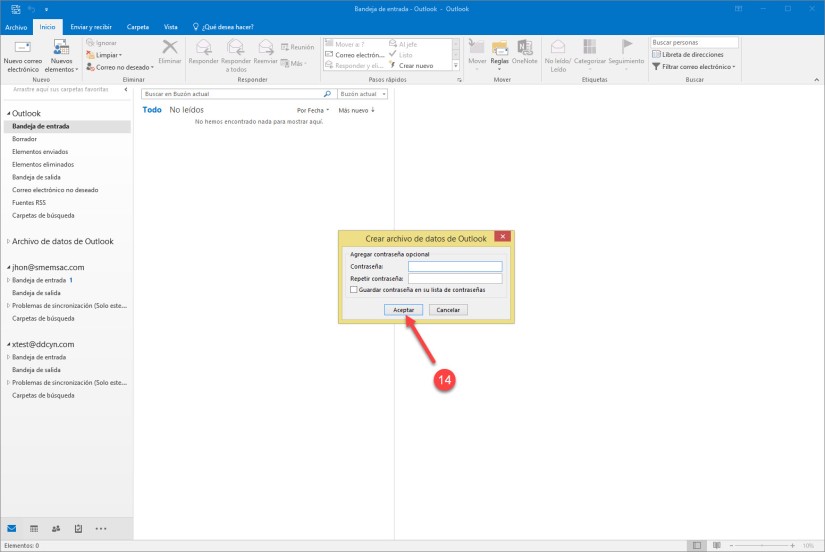2) “Abrir y exportar”
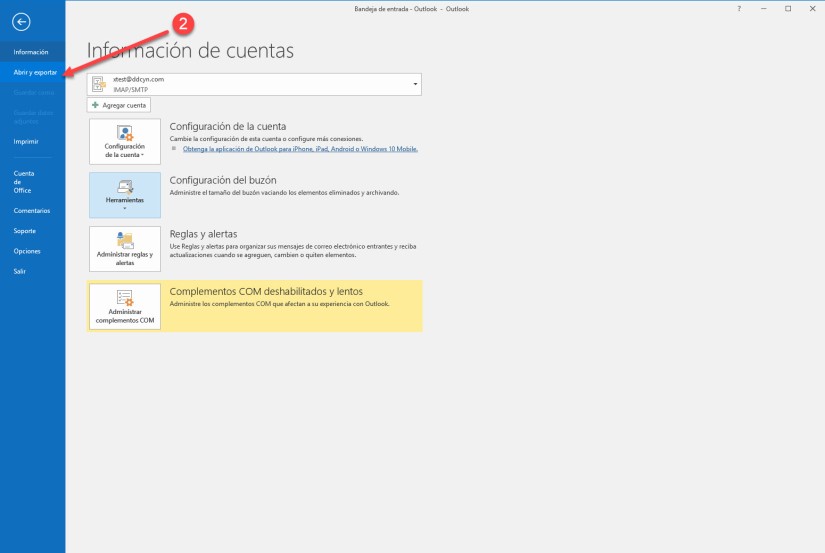
3) Importar o exportar

4) Selecciono “Exportar a un archivo”
5) Siguiente

6) Selecciono “Archivos de datos Outlook (.pst)”
7) Siguiente
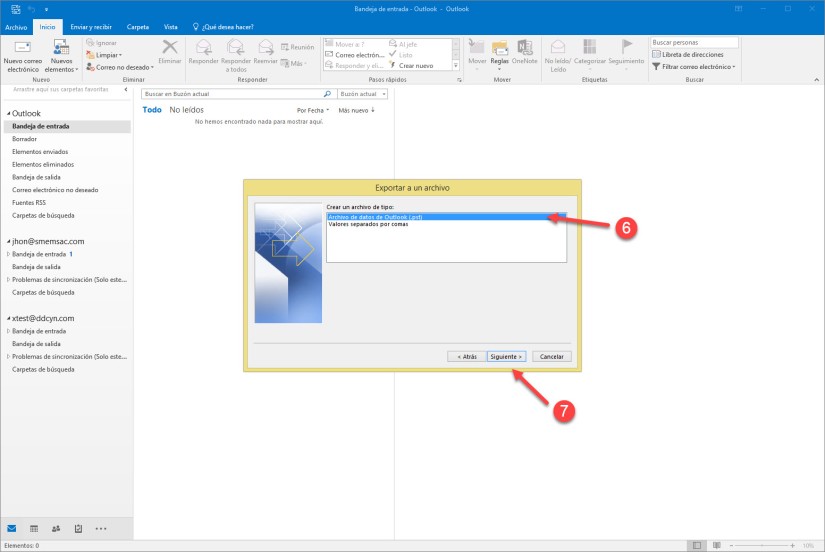
8) Selecciono la cuenta de correo a la que se le hará el backup
9) Siguiente

10) Examinar

Nos carga una ventana emergente donde elegiremos donde guardar el backup, así como el nombre que tendrá.
11) Coloco un nombre para el backup (archivo .pst)
12) Clic en “Aceptar”

13) Clic en “Finalizar”

De manera opcional Outlook nos pregunta si queremos ponerle una contraseña al backup, en caso que la información sea muy sensible y en caso alguien encuentre el archivo no le permita acceder a menos que coloque la contraseña que hemos elegido. Yo he decidido no colocar una contraseña.
14) Clic en Aceptar